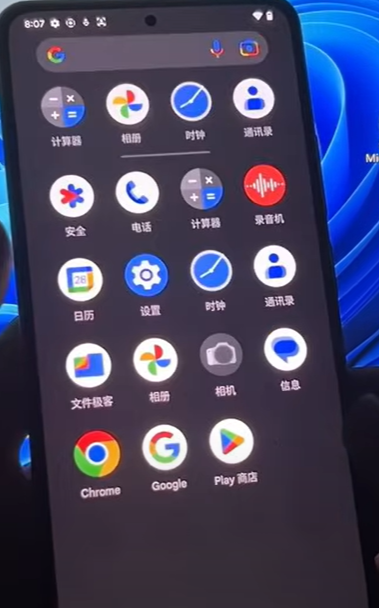小米手机root刷机教程
一. 为啥要刷机
国内android手机系统过于臃肿,很多烦人的广告,并且手机默认不带有google原生框架,对于需要科学上网的小伙伴非常不友好,因此想尝试刷入其他原生android镜像玩一玩
刷机会让手机失去质保和清楚数据,请备份数据谨慎操作
二. 刷机准备
1. 进入开发者模式
- 打开手机设置,进入【我的设备】。
- 选择【全部参数】。
- 连续多次点击【MIUI版本】即可进入开发者模式。
- 返回手机设置,点击【更多设置】。
- 找到【开发者选项】并开启即可
2. 备份数据
使用小米自带的“备份与恢复”功能
- 打开手机“设置”,选择“我的设备” > “备份与恢复”
- 在“备份”选项下,选择“本地备份”
- 将手机通过USB连接到电脑,找到备份文件并手动复制到电脑中保存
3. 解锁root
- 下载小米解锁手机工具,链接:https://www.miui.com/unlock/index.html
- 下载之后用type-C线连接手机和电脑,然后会让你输入手机账号和密码,
- 等待7天才能进行解锁操作
- 然后把手机关机,同时按住音量"-"键和开机键,直接开机界面出现fastboot,并提示刷机会清除数据,点击确认即可
4. ROM选择
常见的几种android ROM和对应特点如下:
|ROM|android版本|特点|
|-------|-------|-------|
|PixelExperience|14|1.设备支持度好 2. 支持原生google 3.比较稳定,持续更新|
|LineageOS|14|1.设备支持度好 2. 不支持原生google,更简洁 3.比较稳定,持续更新|
|Evolution X|14|1. 更新较慢 2. 比较稳定|
当然还有很多其他android ROM版本,各位可以自行参考网上说明,选择适合自己的rom版本
参考: https://beebom.com/best-custom-roms-android-phones/
这里我用的是支持最好也是我认为界面最好看的PiexleExperience
三. 开始刷机
1. 选择设备
进入https://get.pixelexperience.org/mars,选择自己设备,注意区分自己手机型号,比如小米11和小米11 pro需要下载的包是不一样的
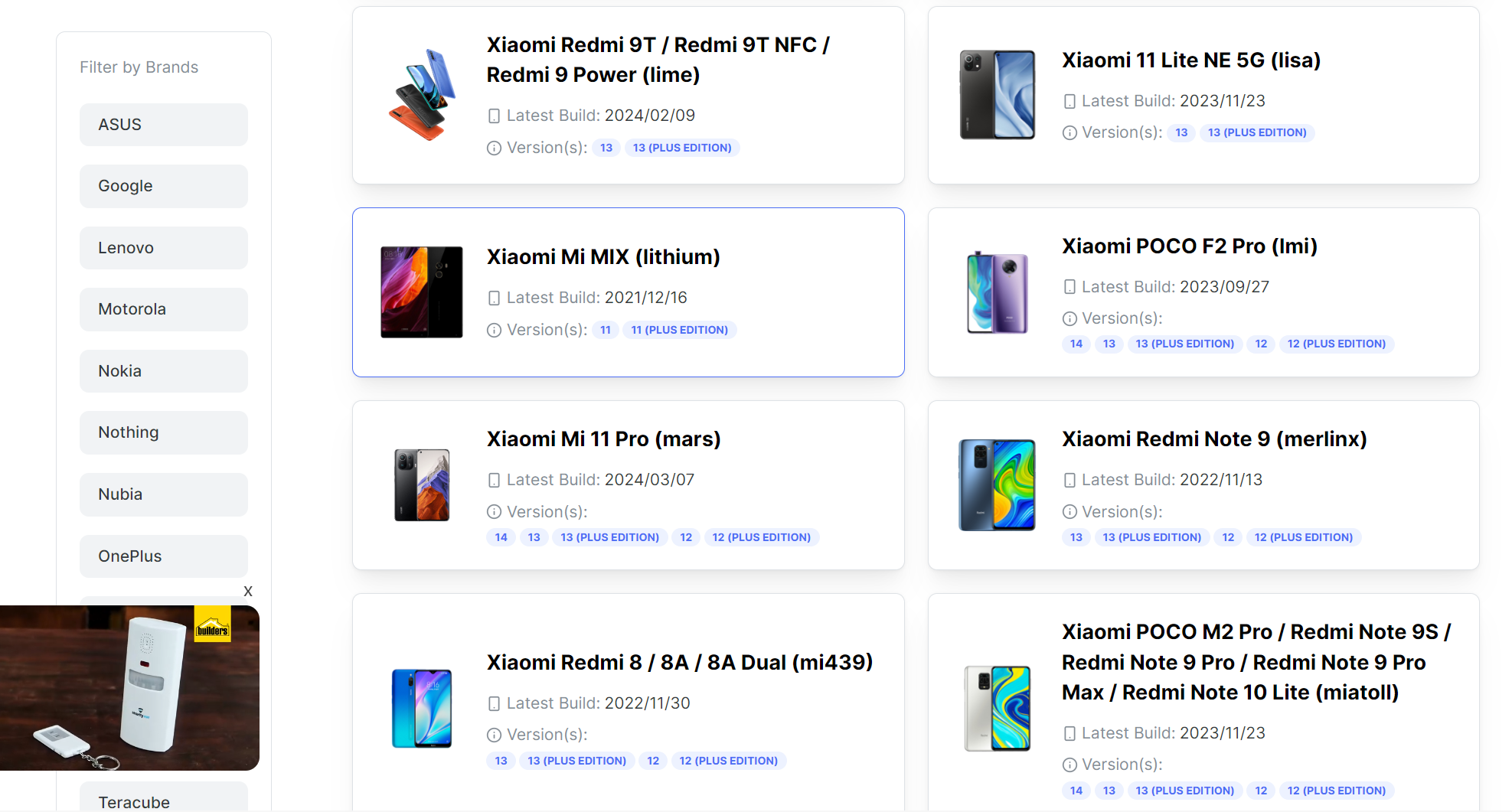 ,并下载刷机需要用到的工具包:
,并下载刷机需要用到的工具包:
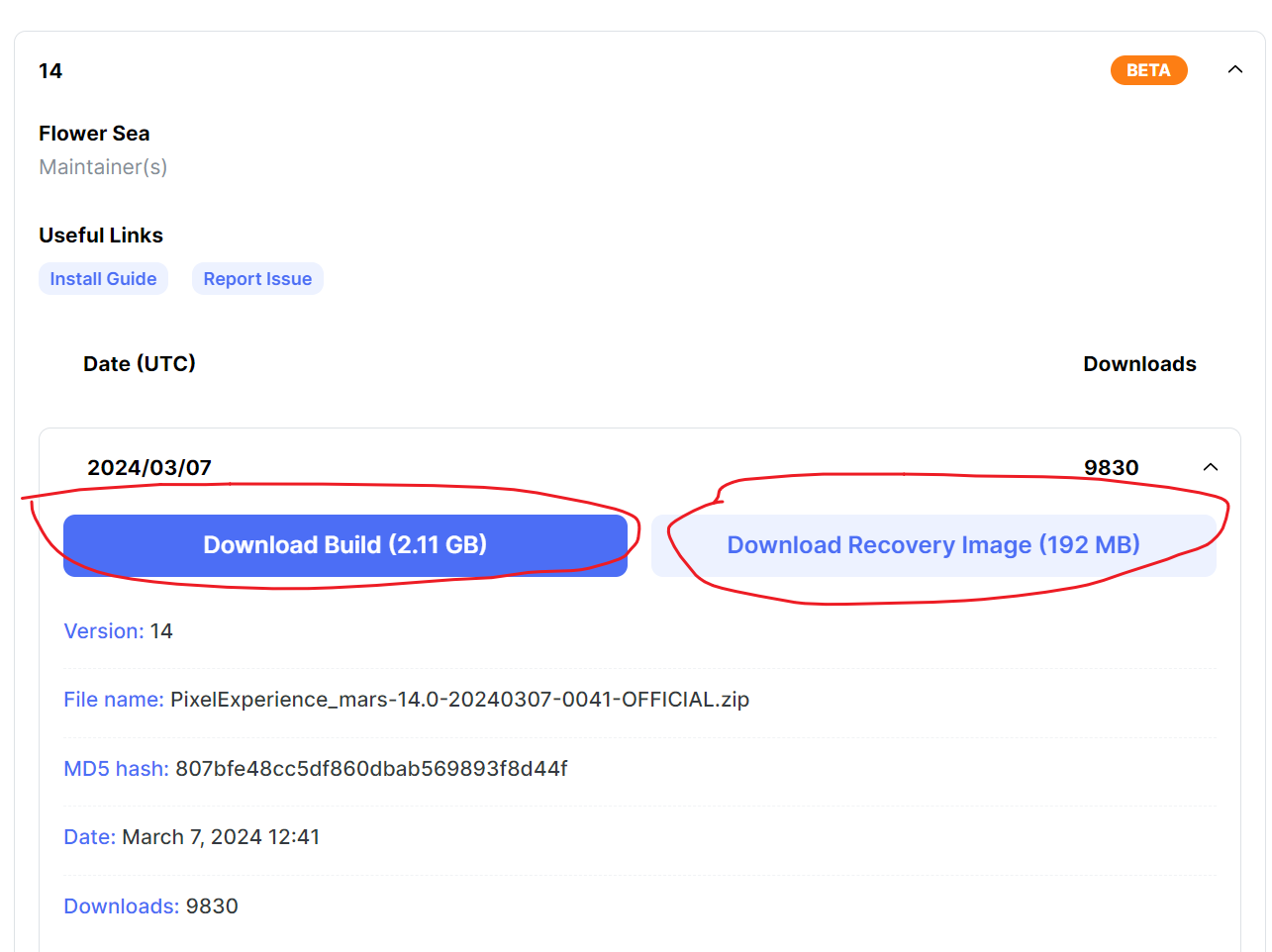
注意这里对于小米11来说有个坑,就是这个buil zip包,我用这个包装了十几遍都没成功,除了小米11其他版本应该都可以
2. 下载adb工具
https://developer.android.com/tools/releases/platform-tools?hl=zh-cn
下载之后进入对应文件夹下,可以使用adb工具
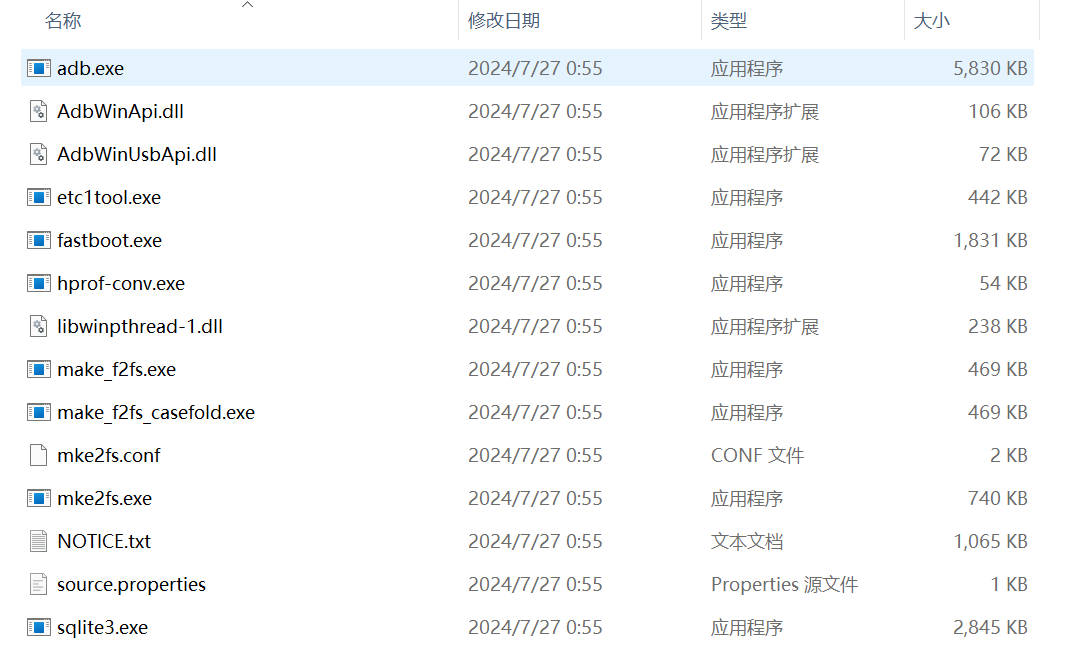
3. 进入fastboot
把手机关机,用type-c连接电脑和手机,同时按住音量"-"键和开机键,直接开机界面出现fastboot
4. 用cmd进入adb目录下,输入
fastboot devices
输出信息代表设备已经连接上
5. 刷入vendor_boot.img
在https://wiki.pixelexperience.org/devices/mars/install/下下载,
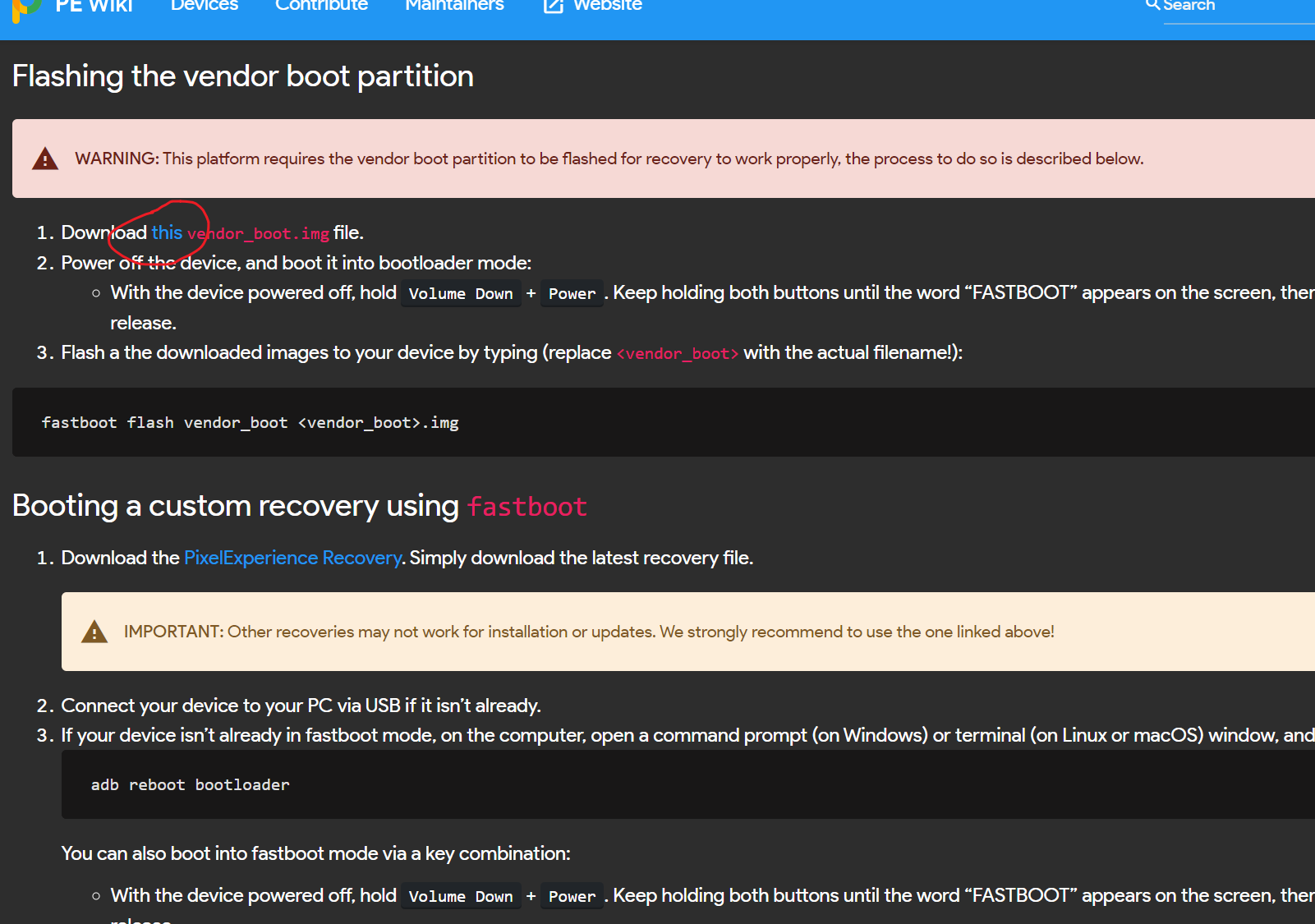
fastboot flash vendor_boot <vendor_boot>.img
6. 刷入recovery镜像
在图示位置下载
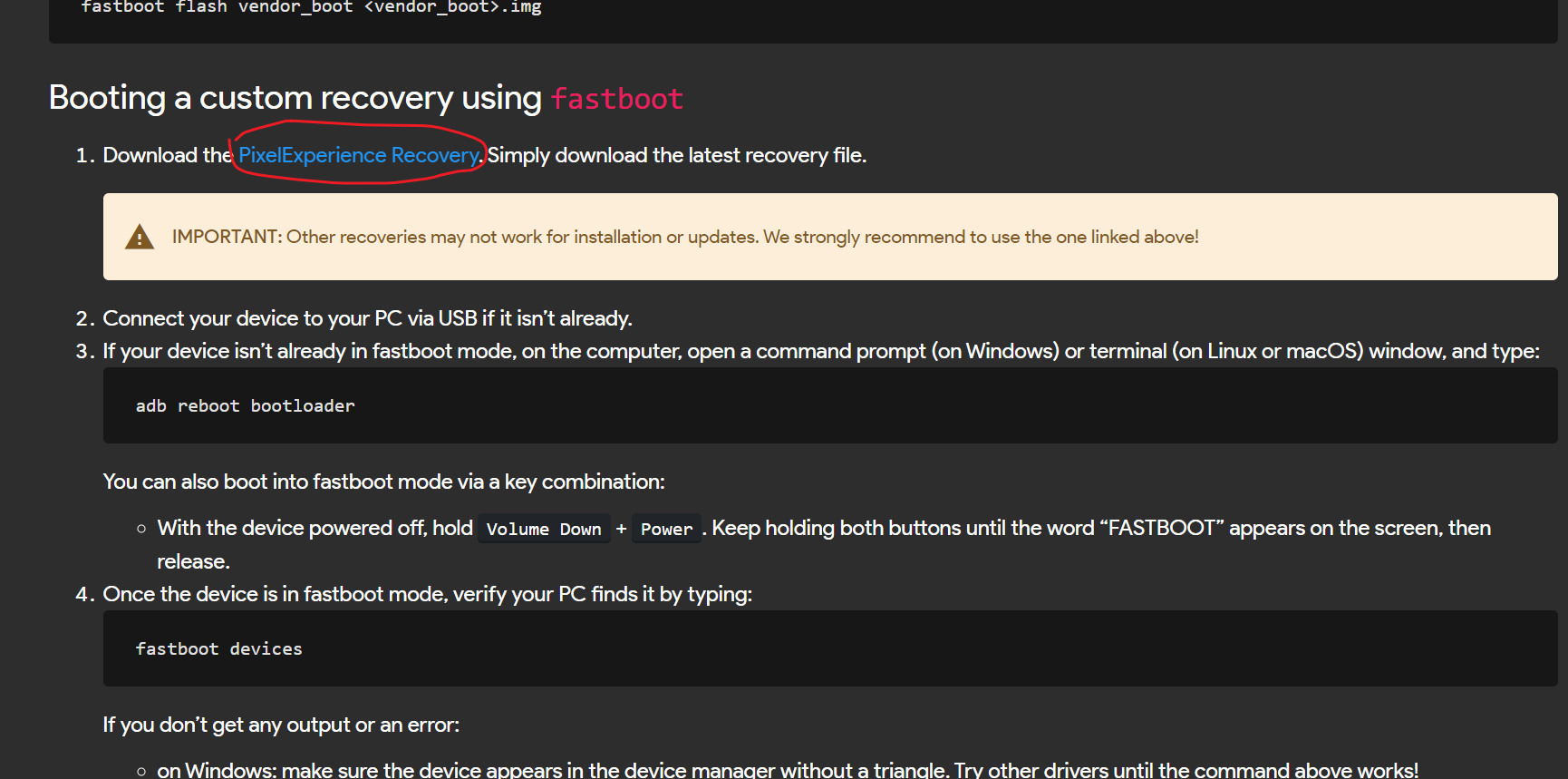
fastboot flash boot <recovery_filename>.img
7. 刷入ROM
输入
fastboot reboot-recovery
进入:
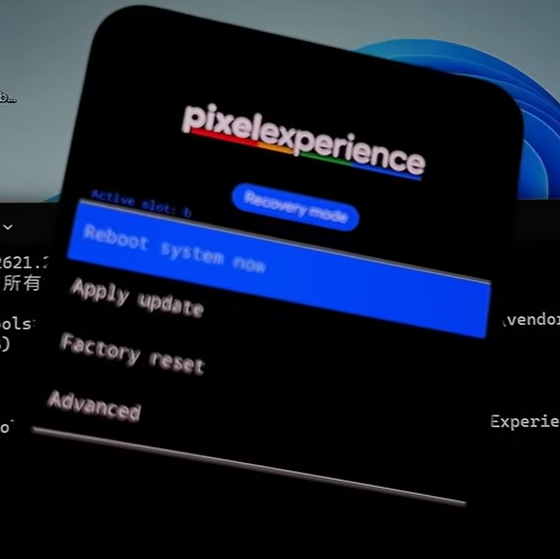
注意音量**+-键代表上下,开机键代表确认**,即可在该界面下进行操作
选择: format data
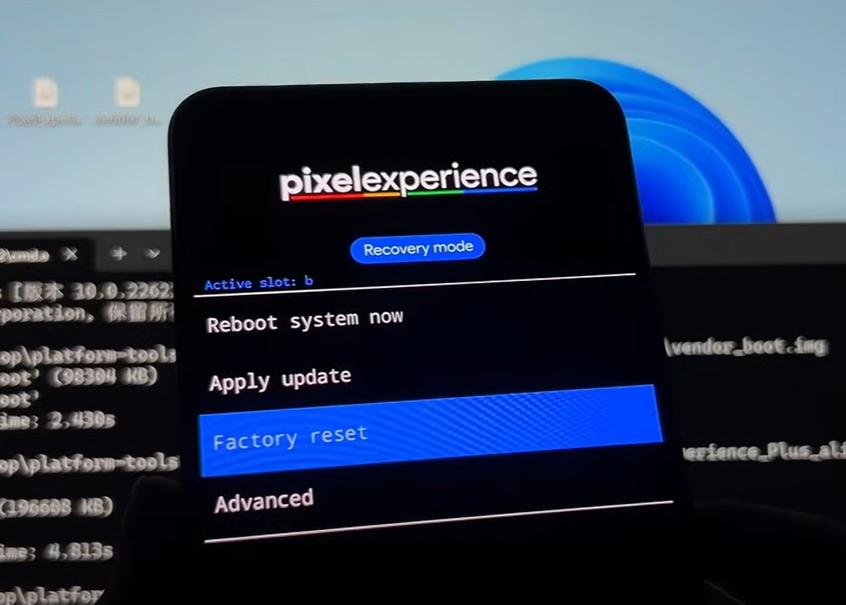
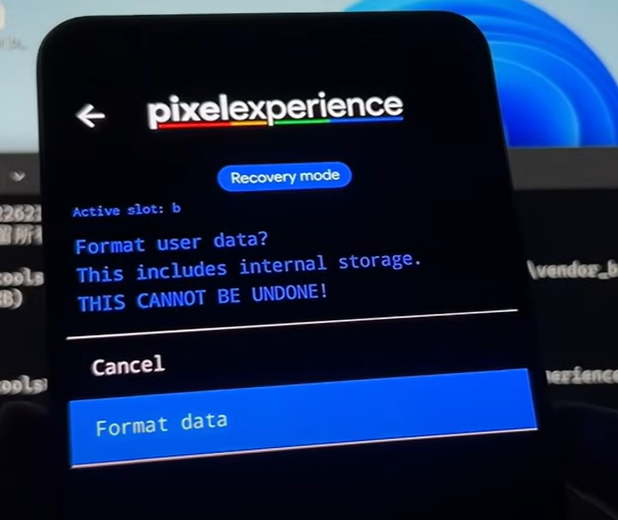
格式化数据
选择 advanced
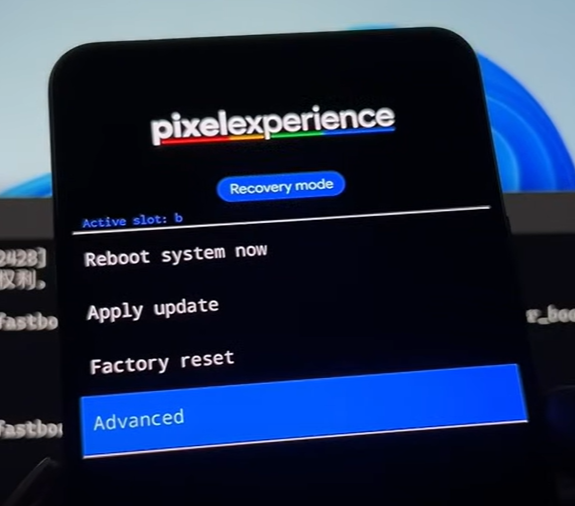
enabled ADB
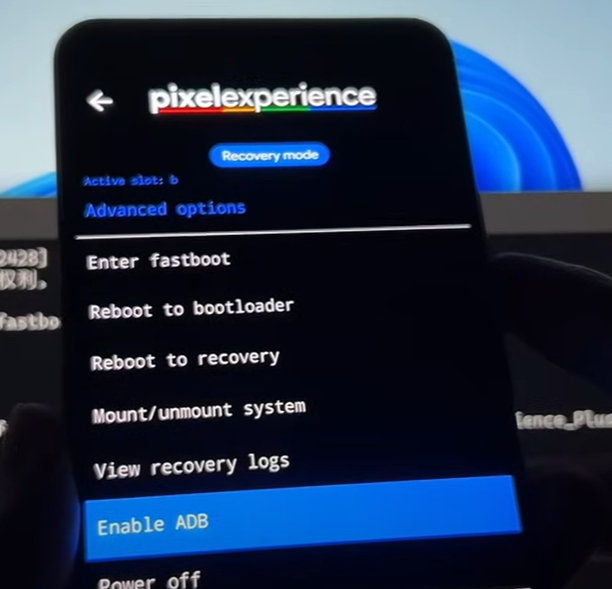
apply update
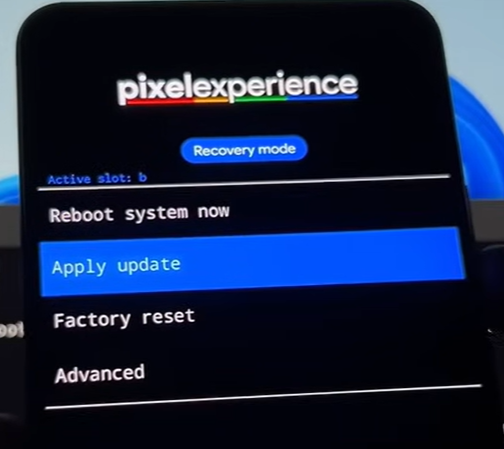
apply from ADB
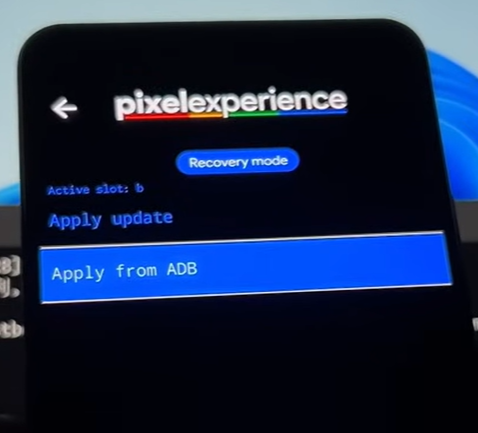
刷包:
adb sideload file-build.zip
这里pixelexperience官方提供的build包安装会有问题,这里提供另一个民间大神制作的各种系统rom包的官方网站:
https://xdaforums.com/
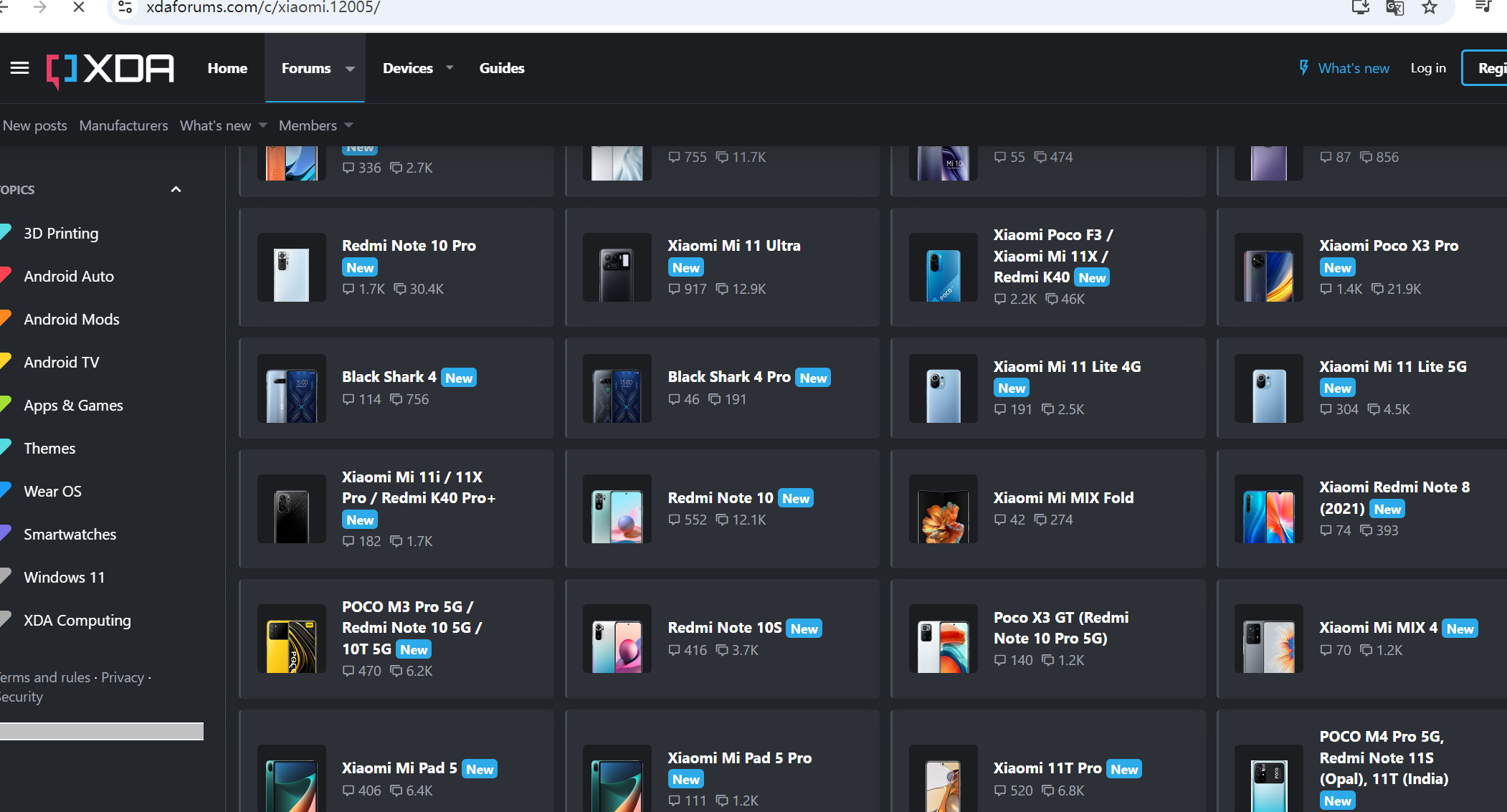
在这里可以找到各种型号手机各种民间大神制作的rom包,然后安装即可,直到安装进度达到47%左右可以重启
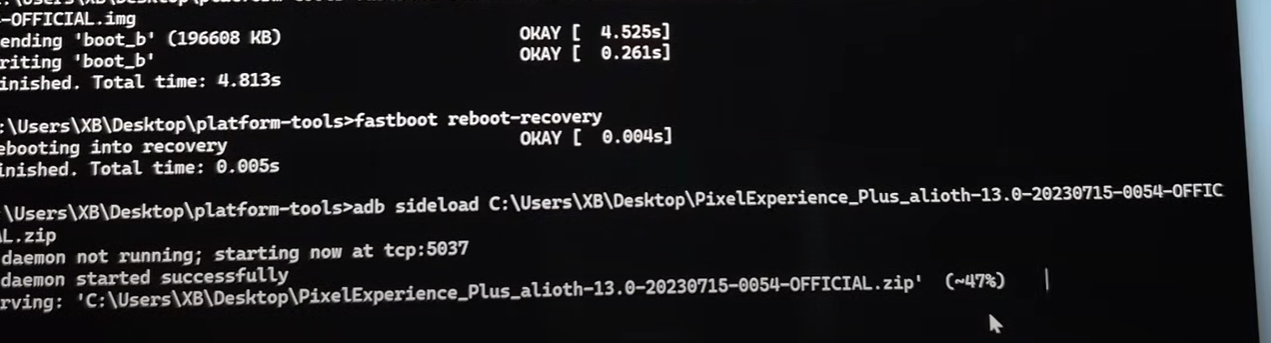
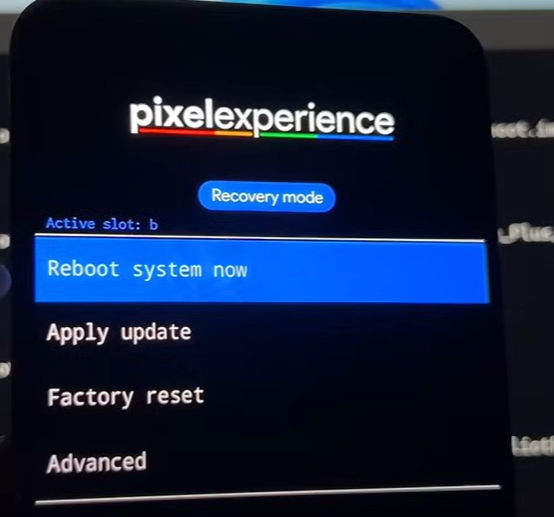
到这安装大功告成!
安装重启之后界面如下: